win7系统硬件加速关闭 硬件加速关闭的解决方法?
发布日期:2020-04-04
作者:电脑公司特别版
来源:http://www.dngstbb.com
win7系统硬件加速关闭 硬件加速关闭的解决方法?
win7系统中硬件加速可以让浏览器利用GpU来加速渲染,从而减轻CpU的负荷,由于部分电脑不支持硬件加速或者开启硬件减速资源占用增加,所以硬件加速没有必要继续运行,那么win0硬件加速怎么关闭呢?今天小编给大家带来win7关闭硬件加速的教程,一起往下看看吧。
关闭硬件加速的原因
开启硬件加速,系统运行速度和效率都会提升很多。但是所有系统开启了显卡硬件加速,都会有此效果,有些还会浪费电,所以很多用户想要关闭显卡硬件加速,但是怎么关闭系统显卡硬件加速呢?下面,小编给大家带来了关闭硬件加速的图文。
win7硬件加速关闭的方法
首先按组合键“win+r”打开运行窗口,输入“regedit”命令并回车。
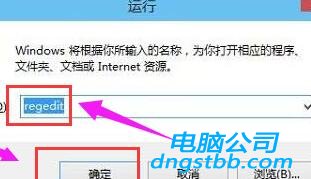
打开注册表后,依次展开“HKEY_LoCAL_MACHin\sYsTEM\CurrentControlset\Control\Video\{C2016678-61EF-4A63-AEdC-F0E05E68A311}\0000(注意:{C2016678-61EF-4A63-AEdC-F0E05E68A311}会因显卡不同而不同,确定好再进行后续操作)。
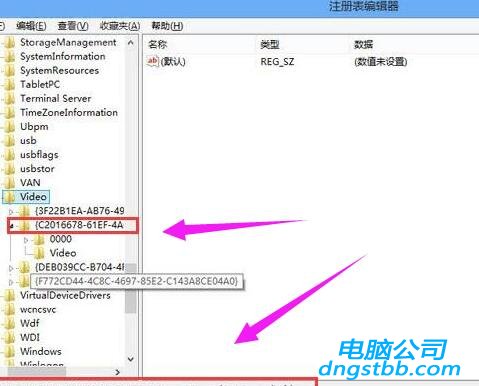
选中0000项,在其右侧找到Acceleration.Level这一键值,如果其值为“0”, 那么表明其完全启用了显卡加速,在这里我们把值修改为“5”, 表示完全禁用显卡加速。
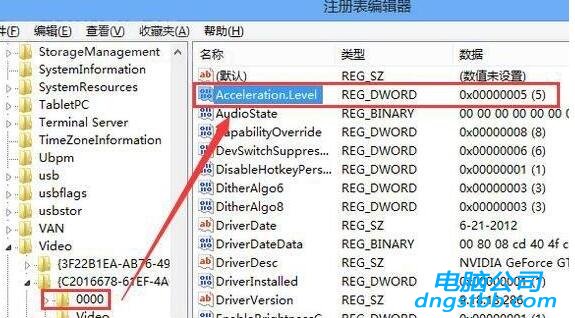
以上就是win7硬件加速如何关闭 win7硬件加速关闭方法教程的全部内容了。如果你也想win7关闭硬件加速,可以参考小编上述方法来解决哦,希望能帮到大家,更多精彩教程请关注电脑公司官网。
系统专题推荐
系统教程推荐
系统下载推荐
-
1
 详情
详情电脑公司Win10 快速纯净版 2021(32位)
更新日期:2021-08-26 -
2
 详情
详情深度技术免激活win7 64位游戏永久版v2022.02
更新日期:2022-01-19 -
3
 详情
详情雨林木风Win10 万能纯净版 2021(64位)
更新日期:2021-08-26 -
4
 详情
详情绿茶系统v2022.09最新win7 32位正式娱乐版
更新日期:2022-05-01 -
5
 详情
详情电脑公司Win10 安全装机版64位 2021
更新日期:2021-08-26 -
6
 详情
详情深度技术Win11 64位 增强装机版 2021.09
更新日期:2021-08-10 -
7
 详情
详情系统之家Win11 2021.09 64位 稳定纯净版
更新日期:2021-08-10 -
8
 详情
详情技术员联盟最新64位win8.1无卡顿抢先版v2022.09
更新日期:2022-05-01






